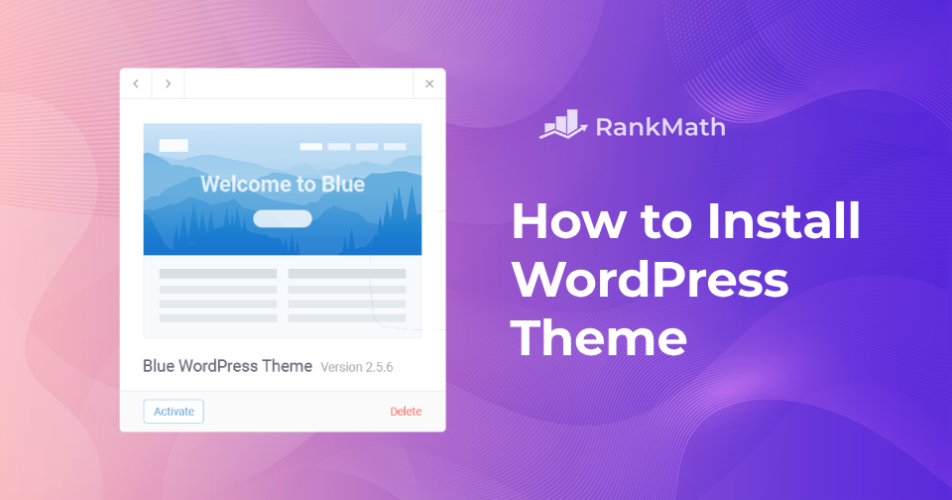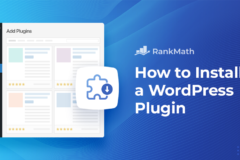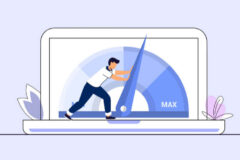您准备好为自己的 WordPress 网站打造一个焕然一新、令人印象深刻的外观了吗?第一步是选择并安装 WordPress 主题。如果你是 WordPress 的新手,不要着急;安装 WordPress 主题比你想象的要简单得多。
在本篇文章中,我们将指导您完成从探索庞大的主题库到激活并根据自己的喜好自定义所选主题的每一个步骤。我们还将介绍所有基础知识,包括从 WordPress 目录中安装主题和手动上传自定义主题。
还等什么?让我们开始吧。
文章目录
什么是 WordPress 主题?
WordPress 主题是一组决定网站外观和感觉的文件。它提供了在网站上显示内容的模板,包括布局、颜色、字体和样式。
主题还可以通过添加或删除菜单、小工具和自定义帖子类型等功能来控制网站的功能。
简而言之,WordPress 主题能为您的网站提供独特的设计和视觉吸引力。
WordPress 提供了一个庞大的免费和高级主题库,每个主题的设计都考虑到了不同的风格、用途和功能。您可以轻松找到适合您的需求并与您的品牌形象相匹配的主题。
WordPress 主题的重要性
WordPress 主题对网站的成功至关重要。原因如下:
- 视觉吸引力:主题可增强网站的外观和感觉,使其在视觉上吸引访客。
- 用户体验:好的主题可确保导航简便、内容组织清晰、用户界面直观,从而为访客带来良好的浏览体验。
- 响应式设计:响应式主题可根据不同的屏幕尺寸自动调整网站的布局和设计,确保网站在各种设备上都美观大方、功能正常。
- 功能性:主题提供了一个框架,无需编码即可为网站添加功能。
- 搜索引擎优化:精心编码和优化的主题有助于提高搜索引擎排名。
- 轻松定制:WordPress 主题为定制网站设计提供了用户友好界面。
- 更新和支持:高级主题通常会定期更新,并由开发人员提供专门支持,使您的网站始终保持最新和安全。
安装 WordPress 主题前的 3 个先决条件
更换新的 WordPress 主题可以改变网站的外观。在安装新主题之前,备份您的网站以避免出现问题是很重要的。但是,如果您的网站还没有安装主题,您也可以继续安装。
因此,在安装 WordPress 主题之前,您需要牢记以下先决条件。
确定网站的目标,是博客、网店还是作品集。为博客选择可读性优先的主题,为网店选择能有效展示产品的主题。
此外,安装的 WordPress 主题要简洁、易于导航。可定制性是保持品牌一致性的关键所在,因此要寻找易于定制的主题,以匹配您的品牌形象。
此外,还要考虑实用性问题,如所有设备的响应速度、搜索引擎优化(SEO)友好性(以提高在搜索引擎上的可见度),以及与计划使用的重要插件(如社交分享或联系表单)的兼容性。
建议从信誉良好、用户评价正面、有定期更新记录的来源选择主题,以确保为您的网站提供持续支持和安全保障。
请记住,网站速度对用户满意度和搜索引擎排名非常重要,因此在最终确定选择之前,请测试主题的加载速度,以避免对网站性能造成任何负面影响。
额外提示:试驾主题演示,在安装前了解它们的感觉和功能!
安装 WordPress 主题的方法
现在让我们讨论一下在网站上安装 WordPress 主题的方法。
从主题目录安装 WordPress 主题
您可以从 WordPress.org 主题目录中免费安装一个 WordPress 主题到您的网站。
导航到 WordPress 仪表板,然后导航到外观 → 主题页面。接下来,单击”添加新主题“按钮,如下图所示。
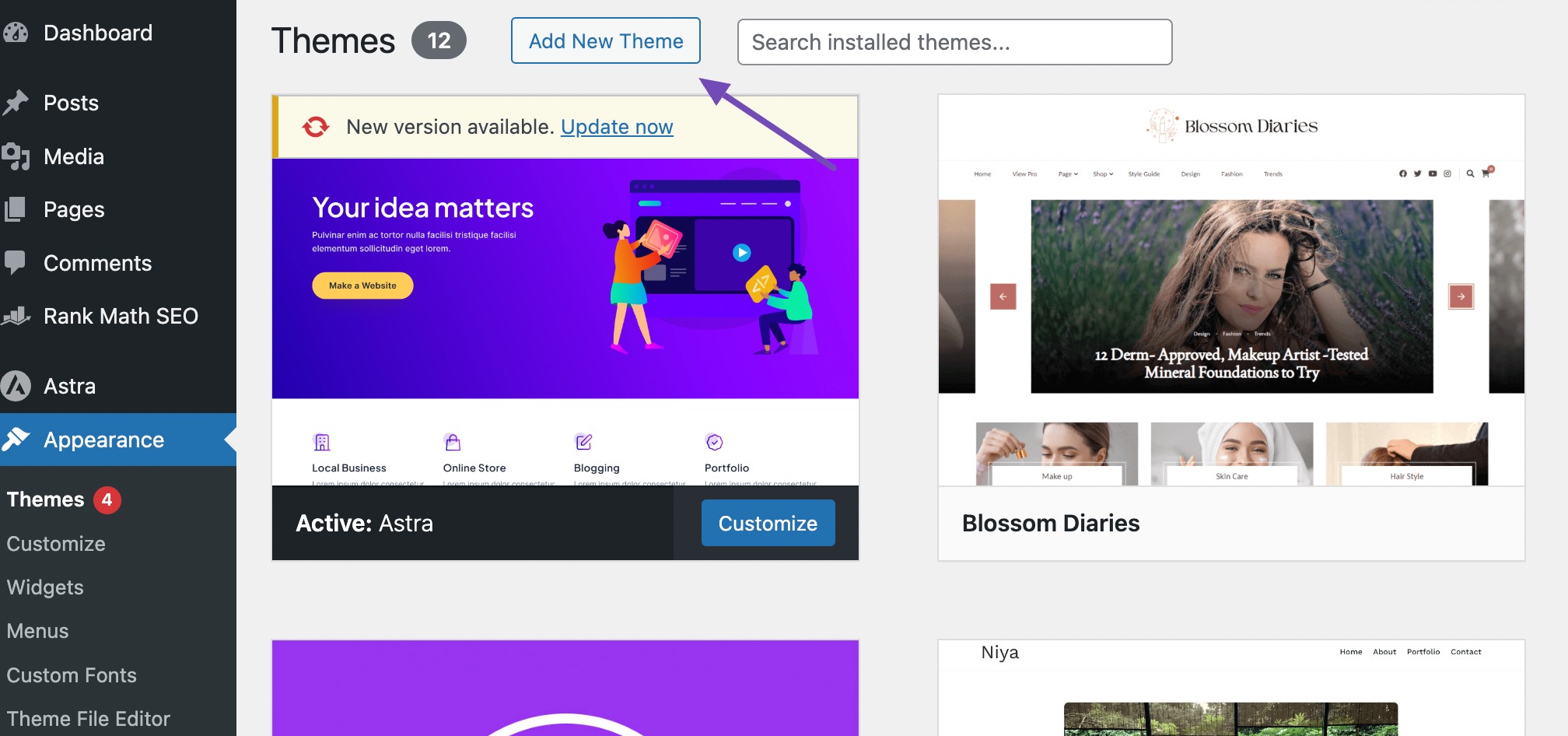
在”添加主题“页面,您会看到已安装的主题集和免费 WordPress 主题目录。
此外,它还提供了一些有用的元素,帮助你快速找到完美的主题。您可以探索”热门”、”最新”、”区块主题”和”收藏夹”等选项,如果您已经知道要在网站上安装的主题名称,还可以使用搜索栏。
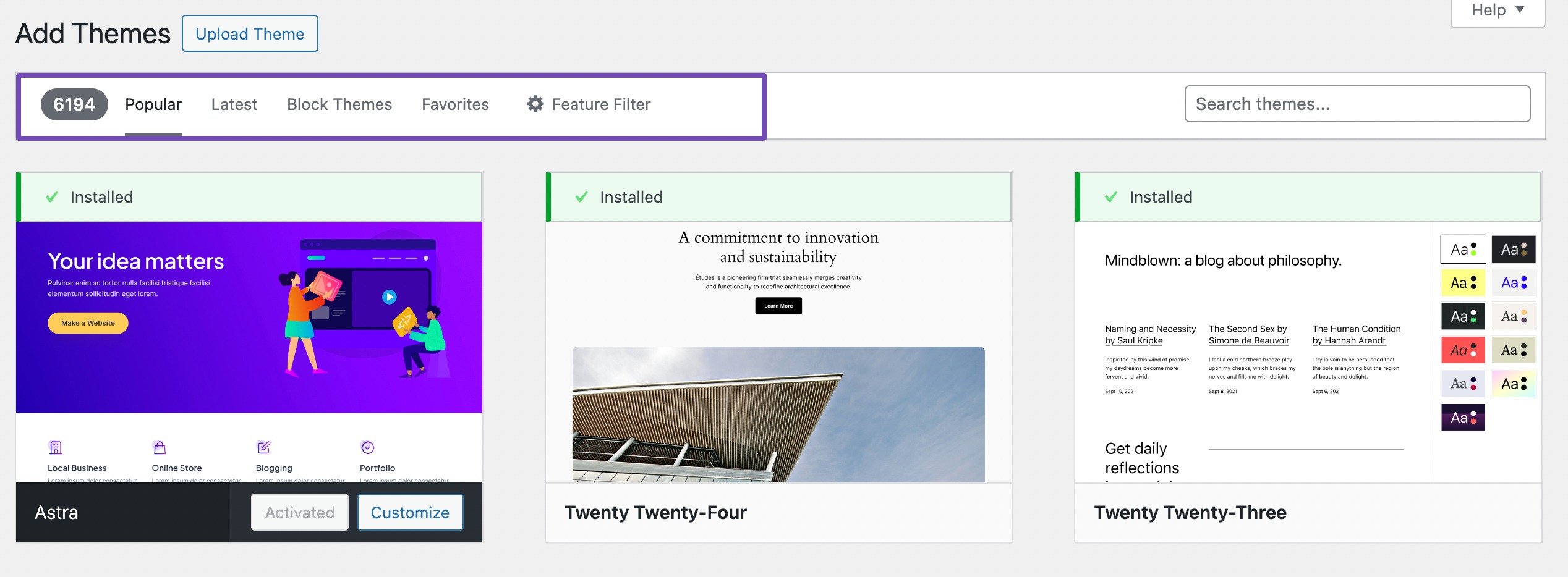
如果您希望主题具有特定的功能,可以使用”功能筛选“选项卡。这样就可以为主题选择各种主题、功能和布局。
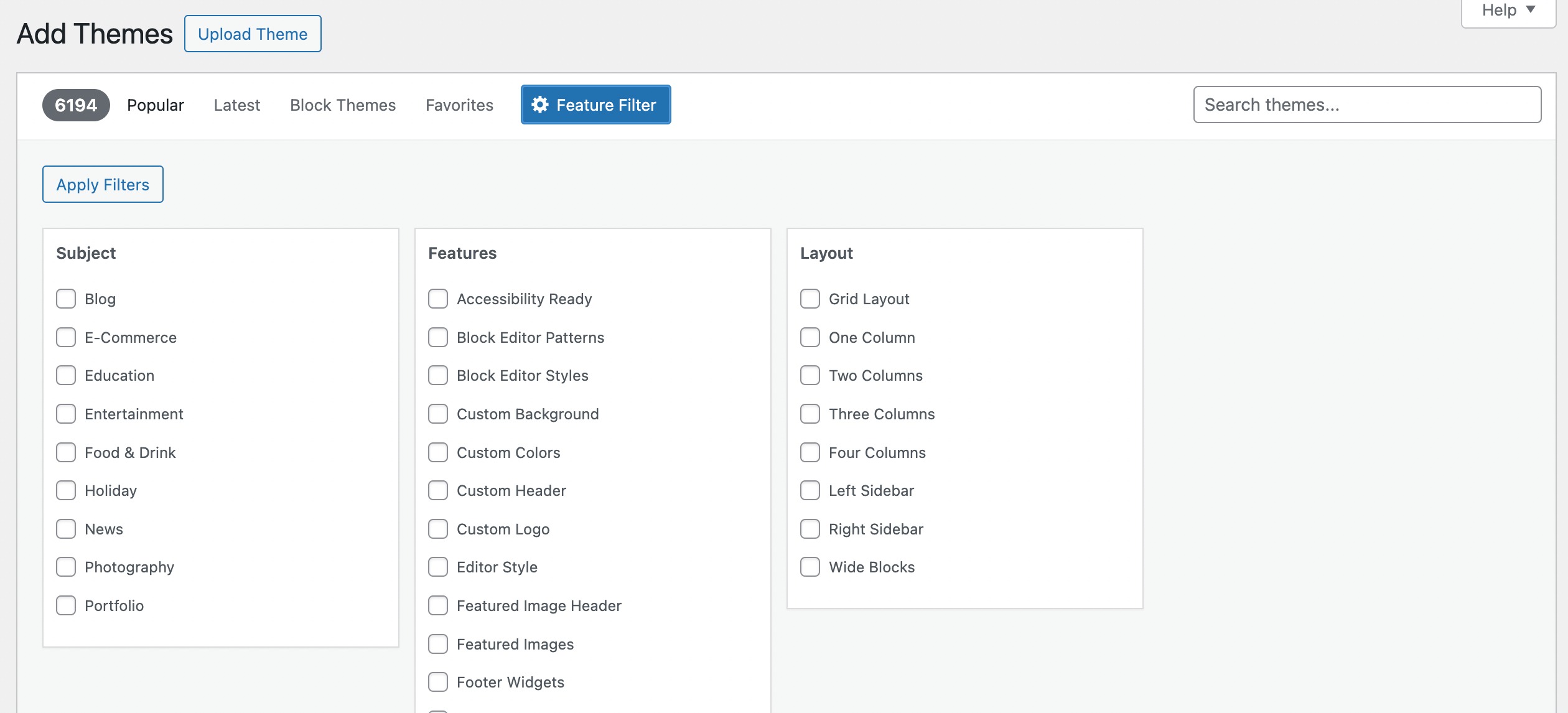
选定后,单击”应用筛选器“按钮,即可看到符合您偏好的筛选结果。
在本篇文章中,让我们安装 Astra 主题。为此,请单击”安装“按钮安装主题。你还可以点击旁边的预览按钮,预览主题在网站上的效果。
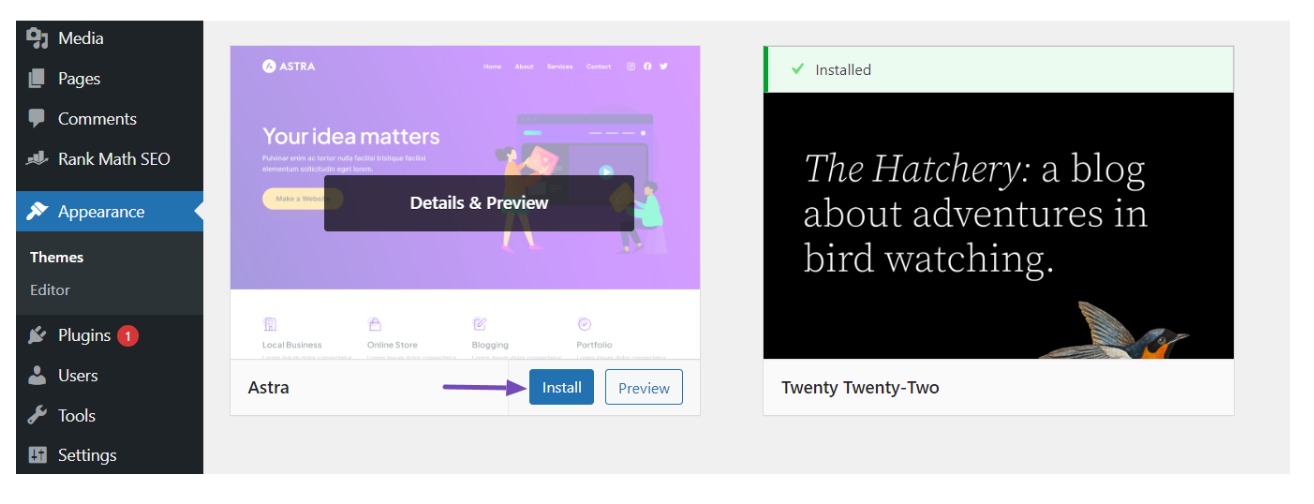
主题安装完成后,单击激活按钮激活主题,如下图所示。
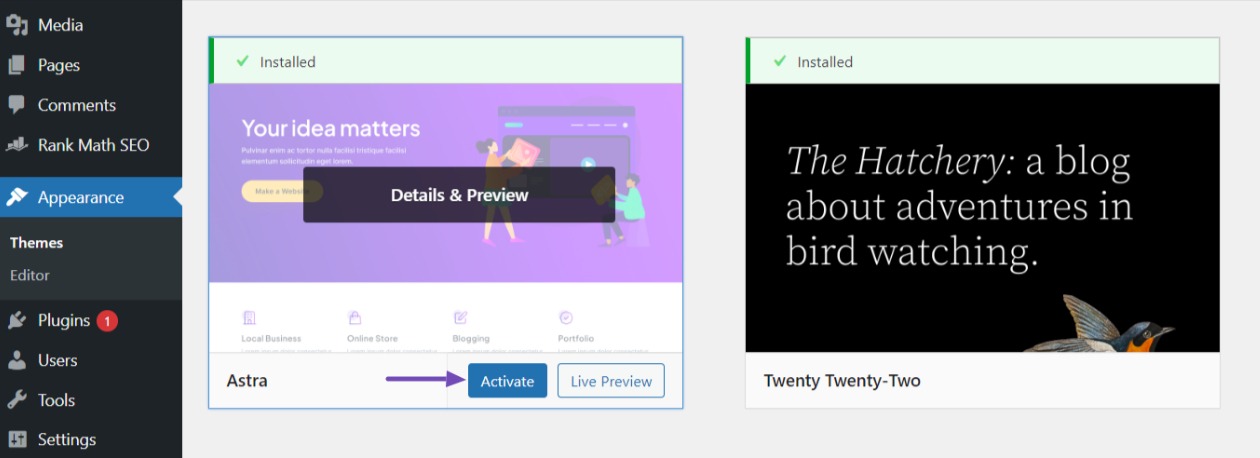
要个性化主题,请从 WordPress 仪表板导航至外观 → 自定义,自定义 Favoricon、徽标、页眉、页脚、页面等元素。
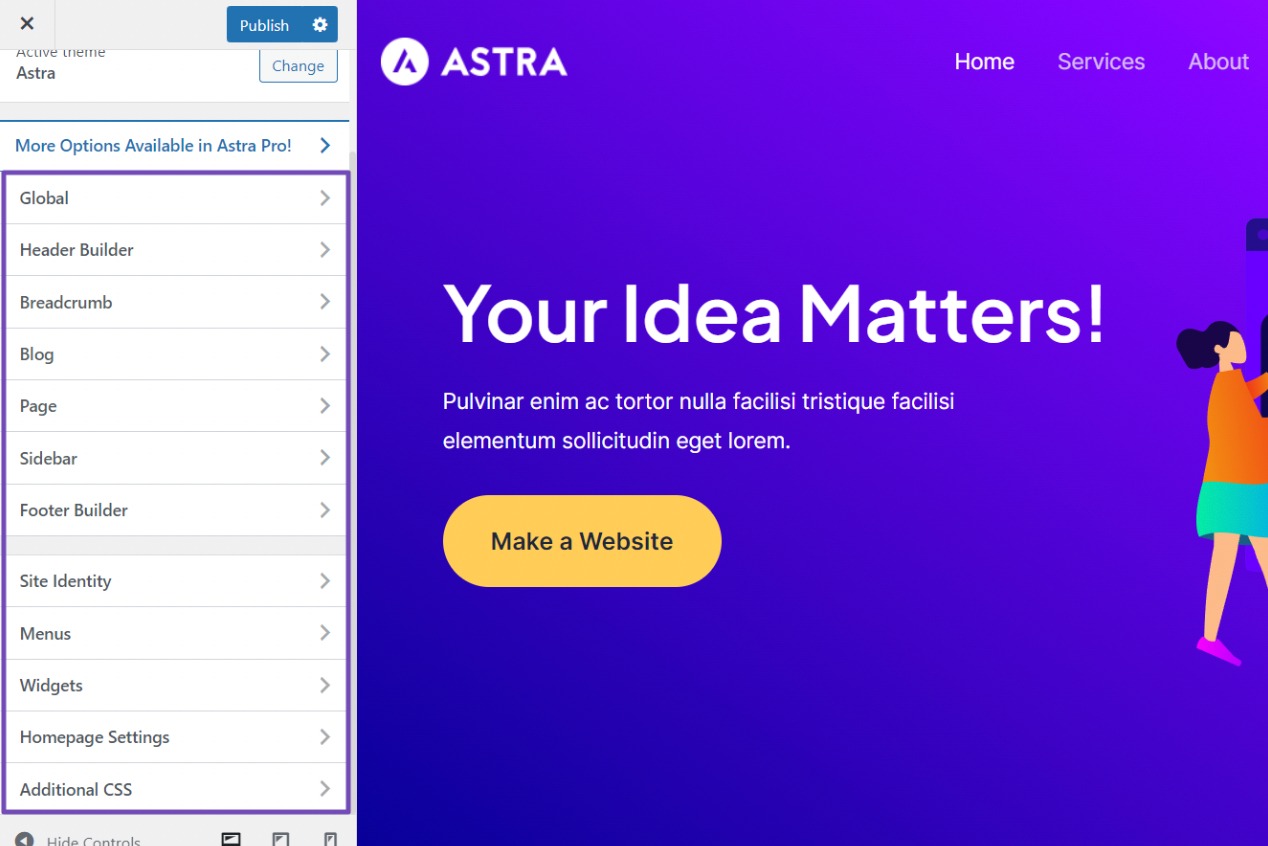
如果使用的是块主题,请导航至外观 → 编辑器,访问完整的网站编辑器并编辑主题的页面模板和模板部分。
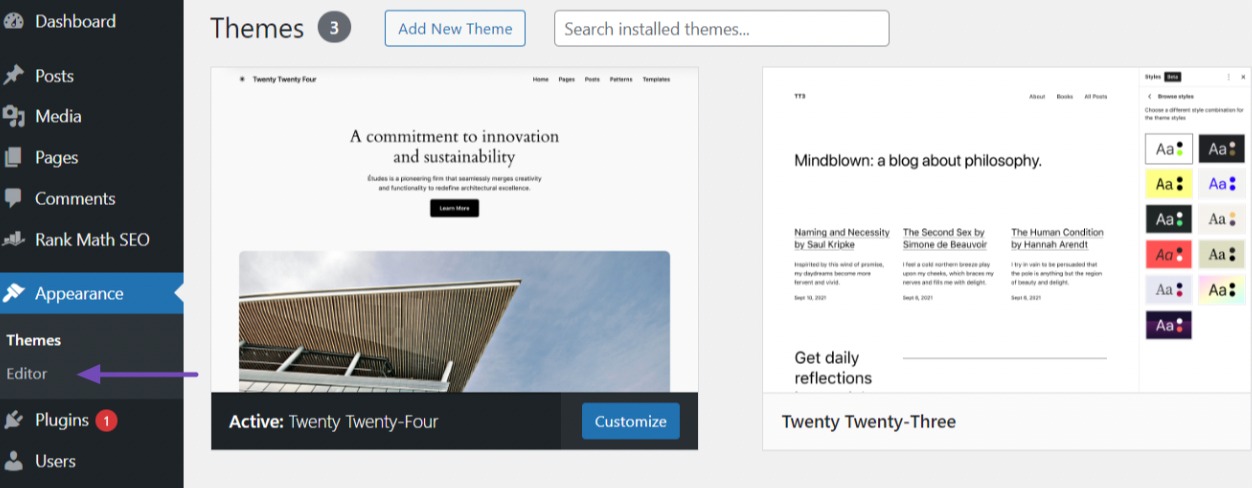
使用上传方法安装 WordPress 主题
使用 WordPress 管理程序中的上传方法安装主题,可以直接从存储在电脑中的文件向 WordPress 网站添加主题。
首先,您需要从提供商处获取主题文件。获得文件后,在 WordPress 仪表板中导航到外观 → 主题,然后点击添加新主题按钮。
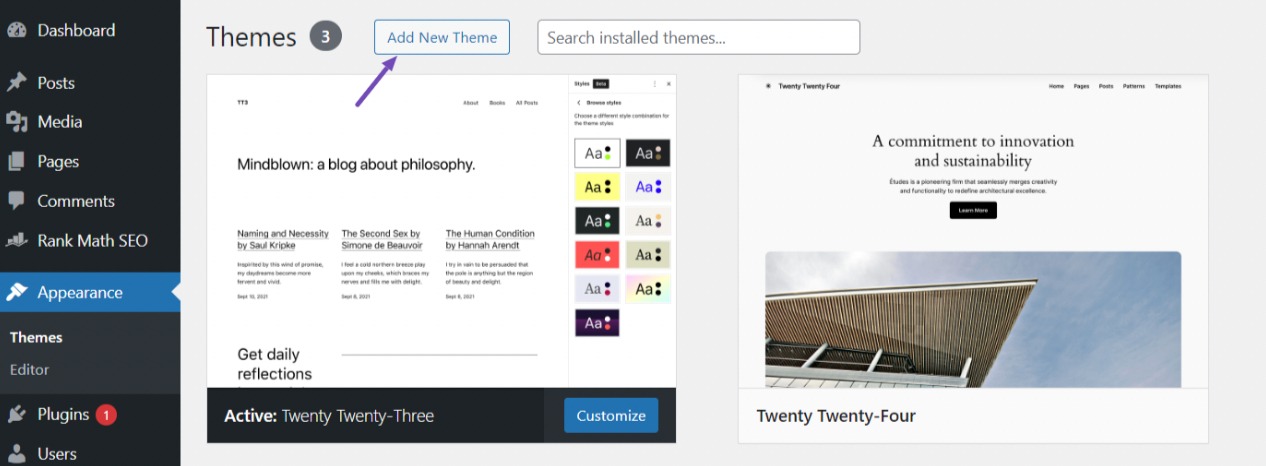
接下来,单击”上传主题“按钮,系统会提示您从电脑中选择主题文件(.zip 格式)。
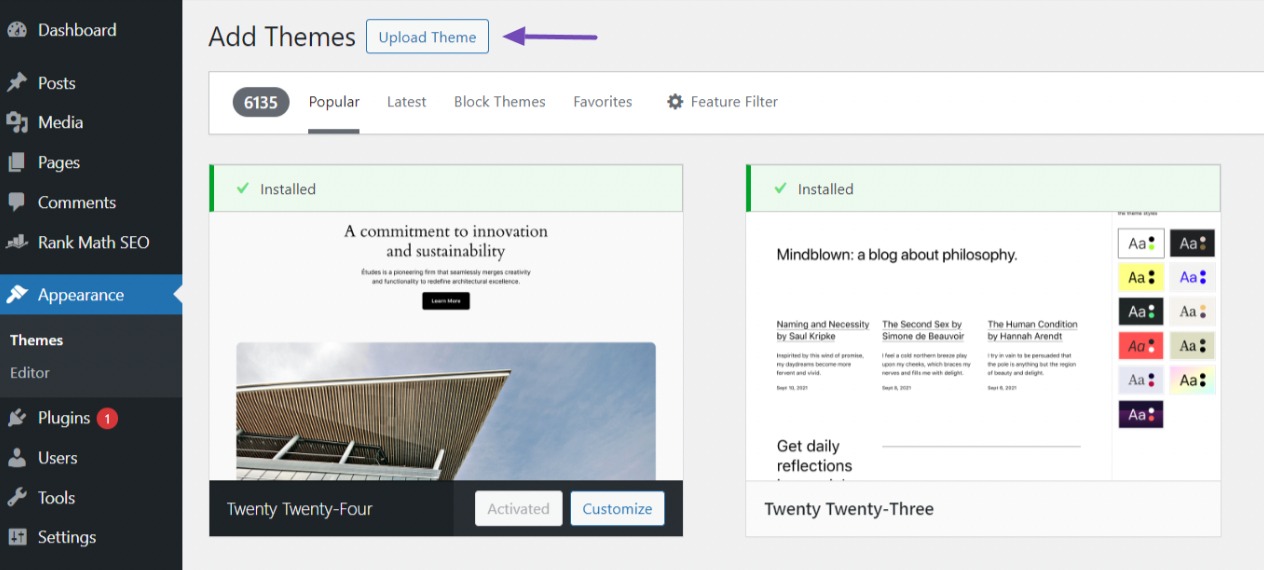
单击”选择文件“按钮在电脑上查找主题文件。选择主题文件后,单击”立即安装“按钮启动安装过程。
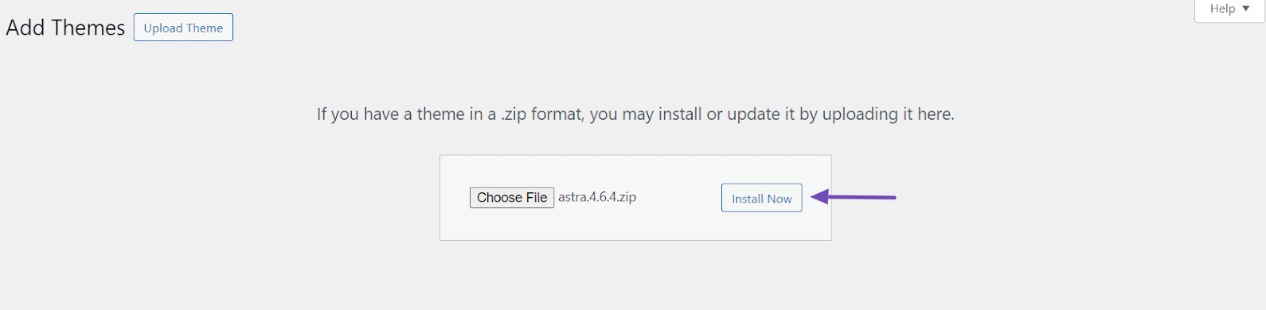
主题安装成功后,你会看到一条成功信息以及预览或激活主题的选项。点击激活选项,激活网站新安装的主题。
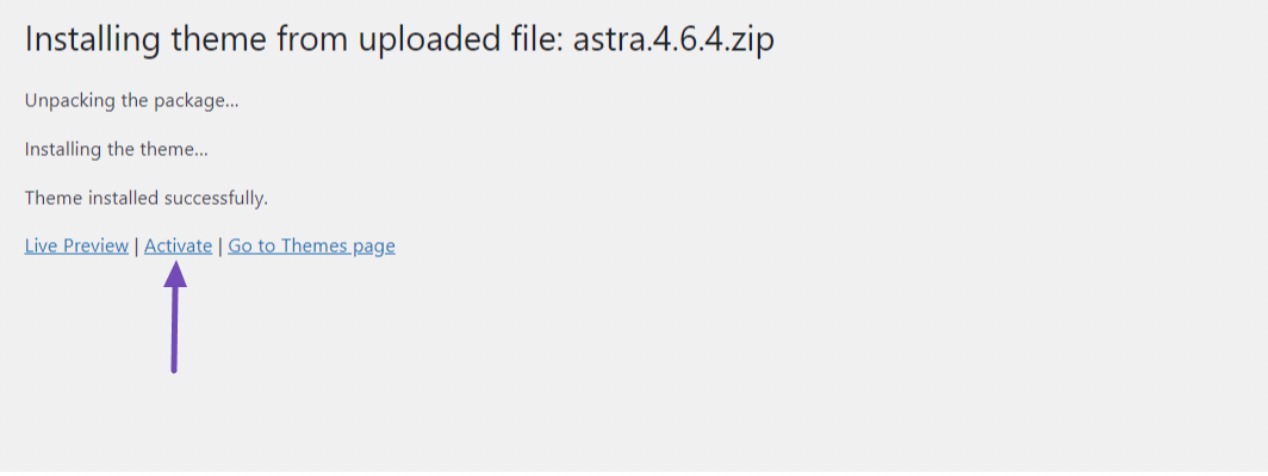
激活主题后,您会收到一条确认信息,显示主题已成功激活。现在,您可以访问自己的网站,查看新主题的外观,必要时还可以进一步自定义。
使用文件管理器安装 WordPress 主题
建议 WordPress 高级用户使用此方法,因为与前几种方法相比,此方法涉及的过程稍显复杂。
首先,确保您已经下载了要安装到网站上的 WordPress 主题。
接下来,登录 cPanel 或主机面板。登录后,找到文件管理器,使用以下路径导航到主题目录: public_html/wp-content/themes.
在这里,您可以找到已经安装的 WordPress 主题,包括任何预安装的主题。要上传主题文件,请单击”上传“按钮启动文件上传程序。
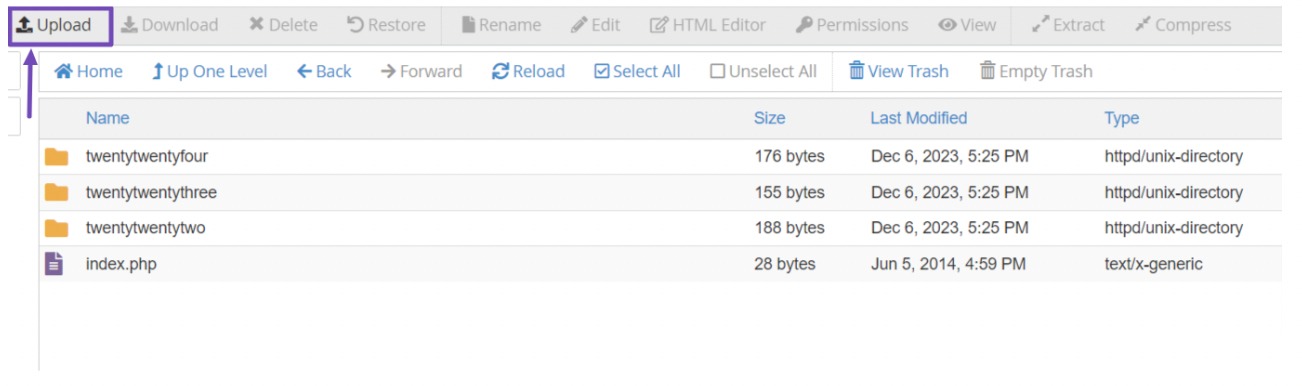
然后,从电脑中选择主题文件(.zip 格式)并将其上传到 themes 目录。
上传主题文件后,右键单击该文件并选择解压或解压缩选项。
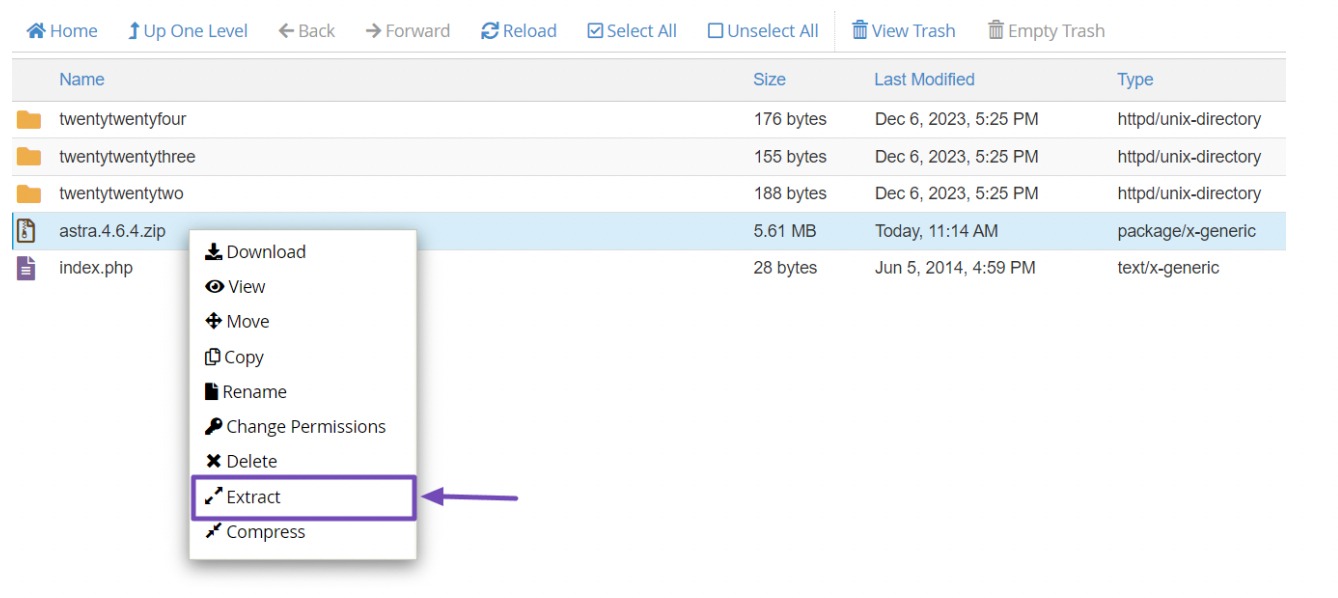
这将解压主题文件,并在 themes 目录中创建一个包含主题文件的文件夹。您将在该目录中看到主题文件夹和 .zip 文件。
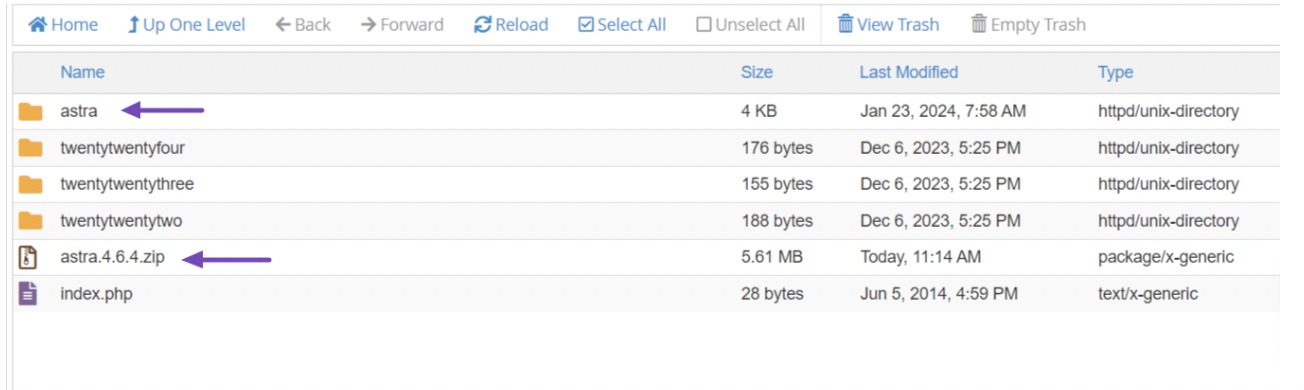
接下来,登录 WordPress 控制面板,导航至外观 → 主题,激活已安装的主题。将鼠标悬停在主题上,点击”激活“按钮,即可在网站上启用该主题。
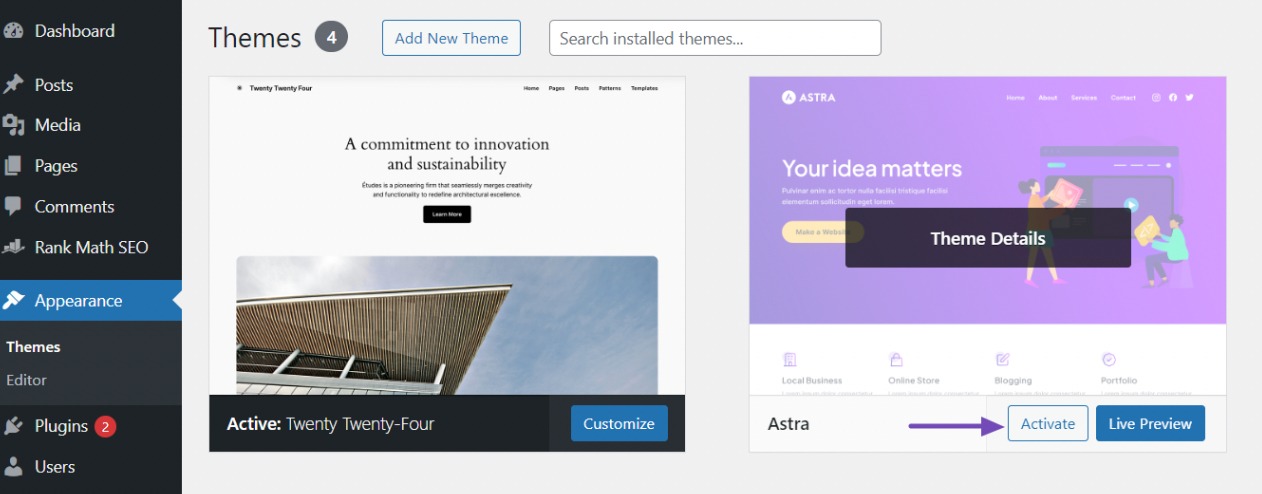
常见问题
安装 WordPress 主题需要编码知识吗?
不,安装 WordPress 主题并不需要编码知识。WordPress 为主题的安装和激活提供了友好的用户界面,使各种技能水平的用户都能使用。
我可以在网站上安装多个 WordPress 主题吗?
虽然您可以在网站上安装多个 WordPress 主题,但同一时间只能有一个主题处于活动状态。您可以根据需要在已安装的主题之间切换,但只有激活的主题才会显示给访客。
如果在主题安装过程中遇到错误,该怎么办?
如果在主题安装过程中遇到错误,请仔细检查您使用的是否是兼容的 WordPress 版本,以及主题文件是否完好无损。您还可以尝试重新上传主题或联系主题开发人员寻求帮助。
如何知道 WordPress 主题是否与我的 WordPress 版本兼容?
在安装 WordPress 主题之前,请查看其下载页面或文档中的兼容性信息。主题通常会说明兼容所需的最低 WordPress 版本。
更换主题是否会影响我的网站内容?
切换主题可能会影响网站的外观和布局,但不会影响网站内容。不过,我们建议您在进行重大更改前备份网站。
结论
安装 WordPress 主题有助于塑造网站的视觉形象和功能。按照本篇文章中概述的步骤,您可以轻松安装 WordPress 主题,让您的网站焕然一新。
请记住,在进行任何更改之前,一定要备份您的网站,并彻底测试您的新主题,以确保其正常运行。
通过精心挑选一个符合网站目标、品牌形象和用户体验要求的主题,你就为成功的在线展示奠定了基础。
声明:原文出自:https://rankmath.com/blog/install-wordpress-theme/,由“WordPress 建站帮(WPJZB)”翻译整理,转载请保留本声明。